Outlook 2013 या 2016 के साथ वैयक्तिकृत सामूहिक ईमेल भेजें

आउटलुक कार्यालय के पिछले संस्करणों से मानक और मेल मर्ज सुविधा का उपयोग करके चयनित संपर्कों को संदेश भेजना आसान बनाता है।
आउटलुक बड़े पैमाने पर ईमेल भेजने में आसान बनाता हैMicrosoft Office के पिछले संस्करणों से मानक और लोकप्रिय मेल मर्ज सुविधा का उपयोग करके संपर्कों की चयनित संख्या। कभी-कभी आपको प्रत्येक व्यक्ति के लिए व्यक्तिगत जानकारी के साथ बहु-प्राप्तकर्ताओं के लिए एक ईमेल भेजने की आवश्यकता हो सकती है।
हमने आपको पहले ही दिखाया था कि इसे आउटलुक 2010 के साथ कैसे किया जाता है, और यहां पर यह बताया गया है कि इसे आउटलुक 2013 या 2016 के साथ कैसे किया जाए।
Outlook मेल मर्ज का उपयोग करके वैयक्तिकृत सामूहिक ईमेल भेजें
आउटलुक लॉन्च करें और लोगों को खोलें। फिर संपर्क जहां आप संदेश भेजना चाहते हैं और उसके बाद मेल मर्ज चुनें।
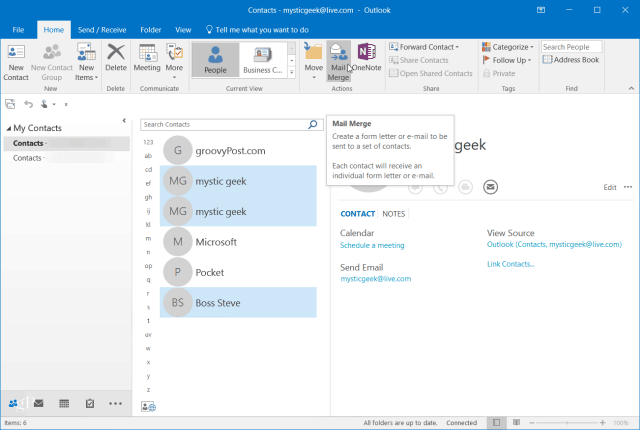
मेल मर्ज संपर्क स्क्रीन में, केवल चयनित संपर्क चुनें। मर्ज विकल्प अनुभाग के तहत निम्नलिखित सेट करें:
- दस्तावेज़ का प्रकार: फॉर्म लेटर्स
- इसमें मिलाएँ: ई-मेल
- संदेश विषय पंक्ति: जो भी आप इसे पढ़ना चाहते हैं। याद रखें, पहले चरण में आपके द्वारा चुने गए सभी संपर्कों के लिए विषय पंक्ति समान होगी।
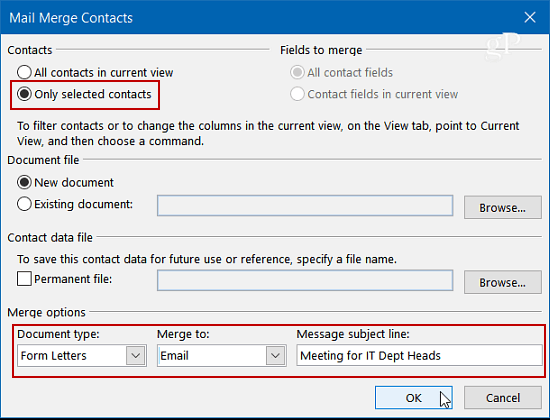
एक संदेश लिखने के लिए ठीक पर क्लिक करें और फिर Microsoft Word खुल जाएगा। लेकिन पहले, आप एक व्यक्तिगत ग्रीटिंग लाइन बनाना चाहेंगे। मेलिंग टैब से ग्रीटिंग लाइन का चयन करें।
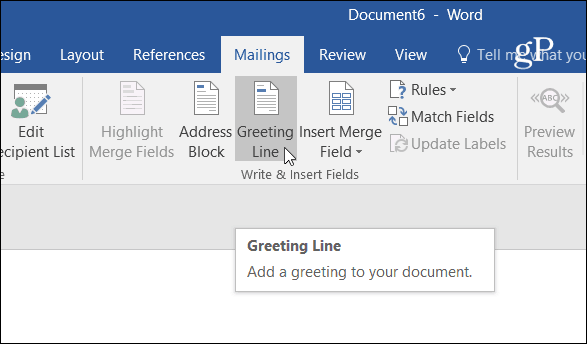
नमस्कार अभिवादन लाइन बॉक्स पॉप अप करता है। यहां आप अपनी इच्छानुसार प्रत्येक फ़ील्ड को कस्टमाइज़ कर सकते हैं, या केवल डिफॉल्ट का उपयोग कर सकते हैं और ओके पर क्लिक कर सकते हैं (चिंता न करें, मिस्टर रान्डेल आपके संदेश में नहीं होगा)।
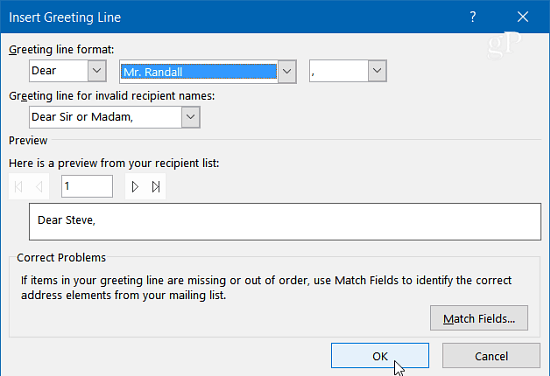
यह ध्यान देने योग्य है कि इस बिंदु पर आप भी कर सकते हैंअतिरिक्त क्षेत्रों में प्रवेश करें। मर्ज फ़ील्ड ड्रॉप-डाउन मेनू से, आपको चुनने के लिए बहुत सारी चीज़ें मिलेंगी। फिर, यह पूरी तरह से आप पर निर्भर है और इस बात पर निर्भर करेगा कि आप क्या शामिल करना चाहते हैं।
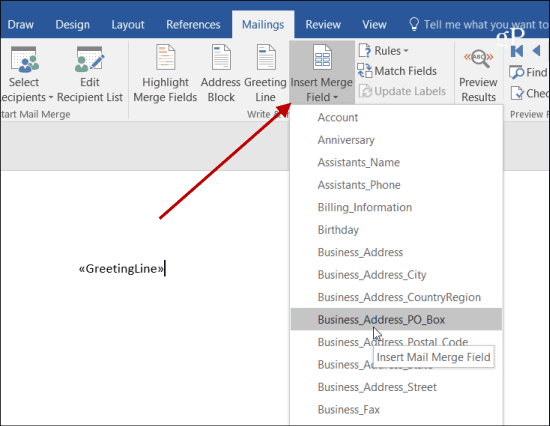
अब उस संदेश को टाइप करने का समय है जिसे आप सभी को भेजना चाहते हैं। आप दस्तावेज़ की शुरुआत में देखेंगे << GreetingLine >> संदेश का वह भाग जहां संदेश भेजने पर प्रत्येक नाम रखा जाएगा।
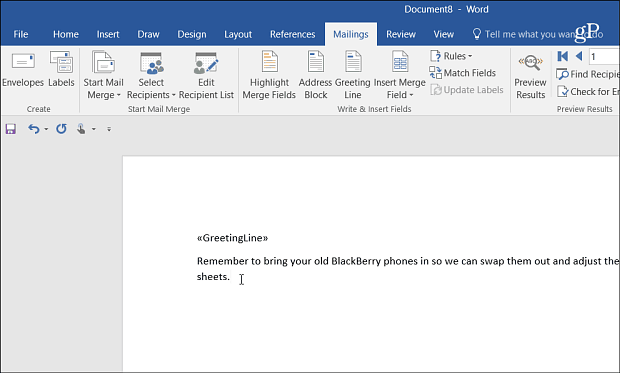
जब आपने संदेश का चयन करना शुरू कर दिया हो समाप्त करें और मर्ज करें> ई-मेल संदेश भेजें.
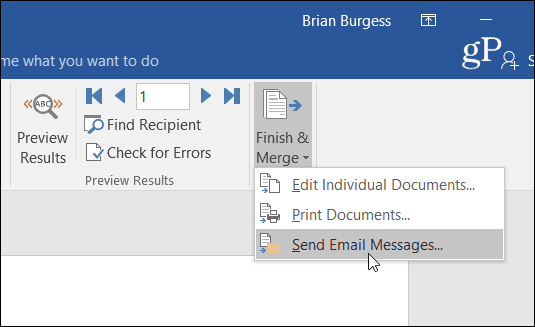
फिर आपके द्वारा चयनित संपर्कों में से प्रत्येक को संदेश भेजने के लिए पुष्टि संवाद के लिए ठीक पर क्लिक करें।
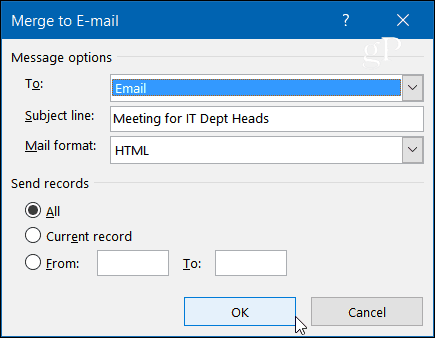
यही सब है इसके लिए। जब व्यक्ति को आपका संदेश मिलेगा, तो केवल उनका ईमेल पता ही प्रदर्शित होगा "सेवा" खेत। उनका नाम (और आपके द्वारा किया गया कोई अन्य अनुकूलन) शुरुआत में दिखाई देगा जहाँ << ग्रीटिंग लाइन >> थी।
यह एक अच्छा विकल्प है यदि आप एक ही जानकारी को कई लोगों को भेजना चाहते हैं और इसे अधिक व्यक्तिगत रूप से महसूस करना चाहते हैं कि बस ’CCing’ सभी को।










एक टिप्पणी छोड़ें